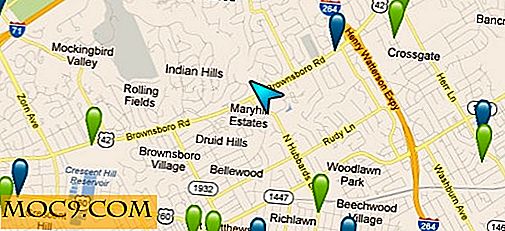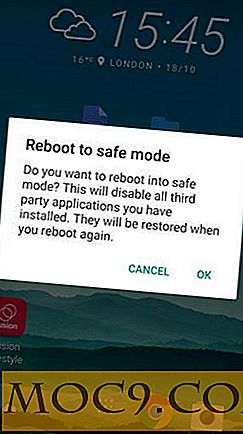मोज़िला थंडरबर्ड में मेल मर्ज कैसे भेजें
ऐसा होने वाली सबसे कष्टप्रद चीजों में से एक किसी ऐसे व्यक्ति से अनचाहे ईमेल प्राप्त कर रहा है जो स्पष्ट रूप से दिखाता है कि यह एक बड़े पैमाने पर ईमेल है। एक प्राप्तकर्ता के रूप में आप जानते हैं और बता सकते हैं कि यह एक और विपणन प्रचार है या "हाय, हैलो, और अलविदा!" का एक ईमानदार संदेश है।
यदि आप Google Apps उपयोगकर्ता हैं, तो शायद आपने जीमेल में एक मेल मर्ज भेजने को सुना है जो आपको Google ड्राइव और Google स्क्रिप्ट का उपयोग करके स्पैमी को देखे बिना कई प्राप्तकर्ताओं को एक संदेश भेजने की अनुमति देता है। दूसरी ओर, मोज़िला थंडरबर्ड में मेल मर्ज एक्सटेंशन का उपयोग करके ऐसा करने का एक और तरीका है। ड्राफ्ट में एक संदेश या टेम्पलेट बनाएं और इसे कई प्राप्तकर्ताओं को भेजें, जिसमें यह व्यक्तिगत और अनुकूलित दिखता है।
मूल बातें और ईमेल कॉन्फ़िगरेशन के साथ इसे लात मारना
इस ट्यूटोरियल के लिए आपको निम्नलिखित होना आवश्यक है:
- मोज़िला थंडरबर्ड
- मेल मर्ज
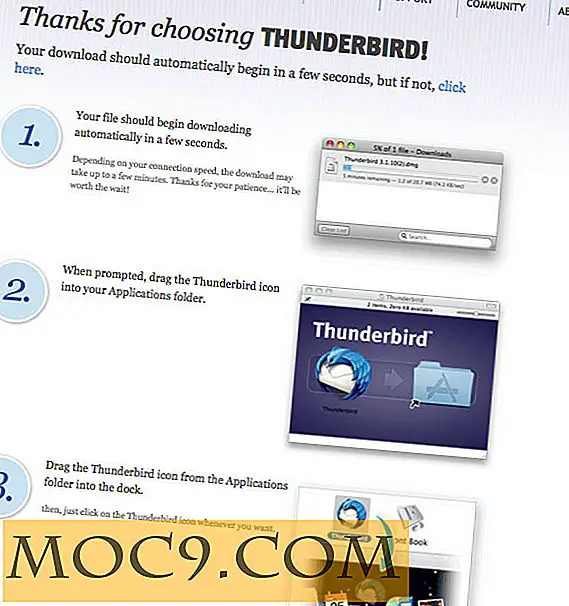
पहली बार उपयोगकर्ताओं के लिए, आपको थंडरबर्ड में अपना डिफ़ॉल्ट ईमेल खाता सेट अप करने की आवश्यकता है। मोज़िला समर्थन पर स्वचालित खाता कॉन्फ़िगरेशन और मैन्युअल खाता कॉन्फ़िगरेशन पर विस्तृत ट्यूटोरियल यहां दिए गए हैं।
मेल मर्ज और थंडरबर्ड कैसे सेट अप करें
यदि आप थंडरबर्ड का उपयोग अपने डिफ़ॉल्ट ई-मेल क्लाइंट के रूप में कर रहे हैं, तो मेल मर्ज डाउनलोड और इंस्टॉलेशन पर जाएं।
1. मेल मर्ज फ़ाइल "mail_merge-3.10.1-sm + tb.xpi डाउनलोड करने के बाद, " थंडरबर्ड लॉन्च करें। आप इसे अपने डिफ़ॉल्ट ईमेल क्लाइंट के रूप में सेट कर सकते हैं या एकीकरण को छोड़ सकते हैं।

2. टूल्स क्लिक करें और "एड-ऑन" चुनें, और यह आपको "एड-ऑन मैनेजर" टैब पर निर्देशित करेगा। खोज बार के आस-पास गियर आइकन देखें, और ड्रॉप-डाउन मेनू पर क्लिक करें।

3. "फ़ाइल से एड-ऑन इंस्टॉल करें" चुनें और मेल मर्ज फ़ाइल खोलें जिसे आपने पहले डाउनलोड किया था; परिवर्तनों को प्रभावी होने के लिए ईमेल क्लाइंट को पुनरारंभ करें।

एसएसवी फ़ाइल के रूप में एक स्प्रेडशीट में संपर्क तैयार करें
मेल मर्ज उन लोगों के लिए फायदेमंद है जो स्प्रेडशीट में अपने ई-मेल संपर्क बना रहे हैं। इस ट्यूटोरियल में, यह कैसा दिखता है।
1. स्प्रेडशीट बनाएं और इसे एक .csv फ़ाइल के रूप में सहेजें (उदाहरण के लिए स्क्रीनशॉट पर आधारित mtelist.csv ) यदि आपके पास कोई नहीं है।

2. सुनिश्चित करें कि कॉलम नाम और ईमेल पते से भरे हुए हैं। फ़ाइल के लिए "इस रूप में सहेजें" चुनें और ठीक क्लिक करें। संवाद बॉक्स में चेतावनी को कभी भी ध्यान न दें; अगले चरण पर आगे बढ़ें।

पहला व्यक्तिगत संदेश भेजना
1. "टेक्स्ट लिखें" आइकन पर क्लिक करें और एक नया संदेश बनाएं। आप "टू" फ़ील्ड में मैन्युअल रूप से अधिक प्राप्तकर्ता भी जोड़ सकते हैं।
2. लिखते समय, हमेशा उस पाठ को शामिल करें जिसे आप CSV फ़ाइल से उपयोग करना चाहते हैं जिसे आपने पहले डबल ब्रैकेट के साथ सहेजा था, उदाहरण के लिए {{Name}}। उपरोक्त स्प्रेडशीट पर ए 1 देखें।

3. ड्राफ्ट लिखने के बाद, फ़ाइल पर जाएं और मेल मर्ज का चयन करें। मेल स्रोत को सीएसवी पर सेट करें, डिलिवरी मोड (ड्राफ्ट के रूप में भेजें, बाद में भेजें, और अभी भेजें), प्रारूप (एचटीएमएल या सादा) और यदि आपके पास अनुलग्नक हैं।

4. निर्देशिका से सीएसवी फ़ाइल अपलोड करने के लिए ब्राउज़ करें पर क्लिक करें जहां आपने इसे सहेजा है और ठीक क्लिक करें। मेल मर्ज चलाएगा, और यह डिलिवरी मोड के अनुसार आपका संदेश भेज देगा।
अंतिम विचार
आप जांच सकते हैं कि प्रेषित फ़ोल्डर में संदेश भेजे गए हैं या नहीं। यदि आपने डिलिवरी मोड को बाद में भेजें के रूप में सेट किया है, तो वे स्थानीय फ़ोल्डर्स के तहत आउटबॉक्स में स्वचालित रूप से सहेजे जाएंगे। ध्यान रखें कि डबल ब्रैकेट के अंदर का पाठ आपके द्वारा सहेजे गए सीएसवी फ़ाइल में लेबल किए गए कॉलम का एक ही टेक्स्ट या नाम होना चाहिए। उपरोक्त स्प्रेडशीट पर ए 1 देखें। सीएसवी विकल्प अच्छी तरह से काम करता है; हालांकि, जब मैंने एड्रेस बुक के माध्यम से ऐसा करने की कोशिश की, तो मुझे त्रुटियां मिल रही हैं।
हमें बताएं कि यह आपके पक्ष में कैसे काम करता है और मेल विलय बनाने के अन्य तरीकों को साझा करने में संकोच न करें।